Hướng dẫn loại bỏ màu nền khi sao chép trên mạng từ Microsoft Word 2007 trở lên – Bạn lên mạng lang thang tìm những kinh nghiệm nhỏ sau đó góp nhặt thành một bài viết lớn tuy nhiên khi sao chép những nội dung từ mạng không hiểu vì sao khi dán vào Microsoft Word kèm theo đó là “màu nền văn bản” rất khó chịu vậy phải làm sao? Có thể nói đối với việc loại bỏ màu nền khi sao chép trên mạng trong Microsoft Word 2007 trở lên có khá nhiều cách làm những cách mình giới thiệu dưới đây sẽ giúp bạn loại bỏ màu nền một cách nhanh nhất và dễ thành công nhất!
Trong bài viết trước đây về thủ thuật Office mình cũng đã hướng dẫn các bạn cách vô hiệu hóa màu nền khi copy bài viết trên mạng trong word 2003, tiếp tục trong bài viết này mình sẽ hướng dẫn các bạn cách loại bỏ màu nền khi sao chép dữ liệu trên mạng trong Microsoft Word 2007 trở lên!
Loại bỏ màu nền khi sao chép trên mạng từ Microsoft Word
Có một số tùy chỉnh màu nền cho dù bạn đã bôi đen và bỏ chọn màu nền tuy nhiên vẫn không hiệu quả như vậy để bỏ màu nền triệt để trong Microsoft Word phải làm sao? Hãy cùng blog thủ thuật tìm hiểu cách loại bỏ màu nền khi sao chép trên mạng từ Microsoft Word (ở bài viết này mình sẽ hướng dẫn trên word 2010 đối với Word 2007, 2013 thực hiện tương tự)
Đầu tiên hãy mở Microsoft Word > Sau đó ở góc bên trái bạn chọn File > Options (Đối với Word 2010) nhấp vào nút “Office Button” ở trên cùng bên trái, sau đó chọn “Word Options” (Đối với Word 2007)
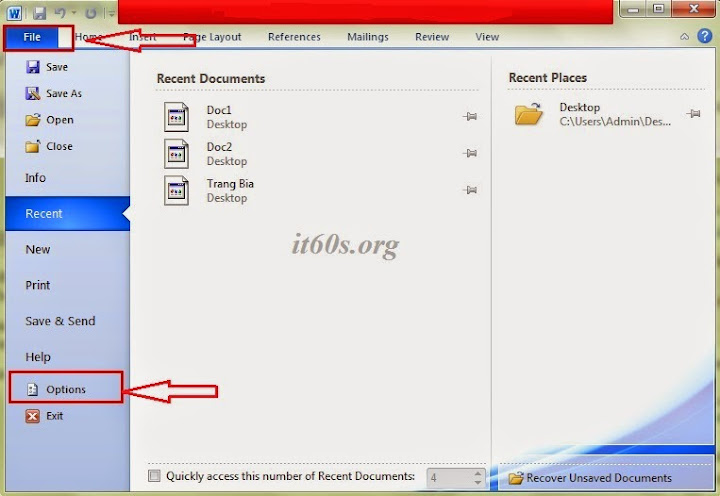
Lúc này cửa sổ Word Options xuất hiện sau đó bạn chọn thẻ Advanced sau đó bạn sẽ thấy mục Cut, copy and paste. Ở mục này bạn chỉnh sửa các mục như sau.
Đối với Word 2010
Pasting within the same documents: Keep Text Only
Pasting between documents: Keep Text Only
Pasting between documents when style definitions conflict: Keep Text Only
Pasting from other programs: Keep Text Only
Sau đó chọn OK để lưu lại
Đối với Word 2007
Pasting within the same documents: Match Destination Formatting
Pasting between documents:Match Destination Formatting
Pasting between documents when style definitions conflict:Match Destination Formatting
Pasting from other programs:Match Destination Formatting
Sau đó chọn OK để lưu lại
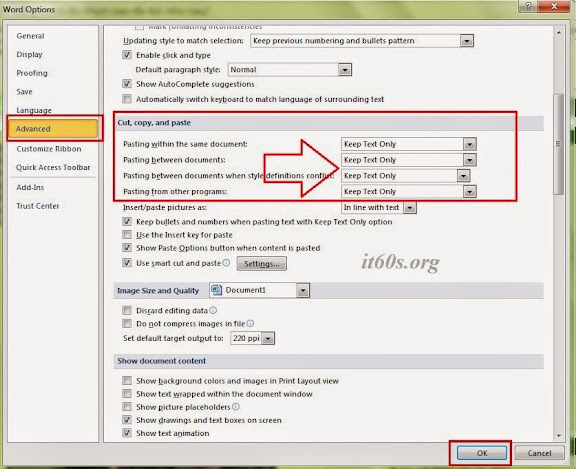
Và bây giờ bạn thử copy và paste vào xem sao – chắc chắn rằng bạn sẽ không thấy cái màu nền khó chịu này nữa đâu. Quá đơn giản để bạn có thể loại bỏ màu nền khi sao chép dữ liệu trên mạng phải không?
Cuối cùng không có gì hơn nếu bạn cảm thấy bài viết có ích hãy subscribe blog của mình thường xuyên để cập nhật những bài viết mới nhất qua Email – Chân thành cảm ơn!









